Usando o CircuitWorks Lite, você pode importar arquivos de placa de circuito Intermediate Data Format (IDF) (.emn, .brd, .bdf, .idb) e criar modelos de sólido das placas de circuito e seus componentes. O modelo é uma peça única com a placa e cada componente como recursos extrudados.
Se você tem o SOLIDWORKS Premium, use a versão completa do CircuitWorks para importar arquivos IDF. Consulte Ajuda do CircuitWorks para obter detalhes.
-
Cada arquivo IDF possui duas partes: O arquivo de placa e o de biblioteca; por exemplo, .emn e .emp. Outras combinações possíveis são .brd/.lib, .brd/.pro, .bdf/.ldf e .idb/.idl. O software procura um arquivo de biblioteca com o mesmo nome e mesma extensão correspondentes ao arquivo de placa. Caso não encontre o arquivo de biblioteca, ele solicitará que você navegue até o arquivo.
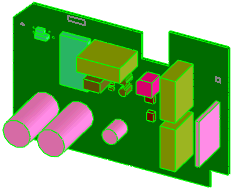
- O nome de cada recurso extrudado na árvore de projetos do FeatureManager se baseia no nome do componente.
- Os componentes do mesmo tipo são exibidos na mesma cor.
- Se a espessura da placa não estiver definida no arquivo IDF, você será solicitado a especificar o valor e as unidades.
Para importar arquivos IDF:
- Clique em Abrir
 ou .
ou .
- Na caixa de diálogo, defina Arquivos do tipo como IDF (*.emn,*.brd,*.bdf,*.idb).
- Clique em Opções para selecionar as opções e depois em OK.
- Selecione o arquivo a ser aberto e clique em Abrir para importar o arquivo como documento do SOLIDWORKS.
Uma barra de status exibe o andamento e o número de componentes.